今回はiOS版LINEをバージョン5.3.0以上にアップデートをしたら、文字サイズが小さくなってしまった時の対処方法を解説します。
文字サイズが小さくなってしまったのは、5.3.0でサポートした「Dynamic Type」が原因となっているかもしれません。
アップデートで文字が小さくなる原因と解決方法
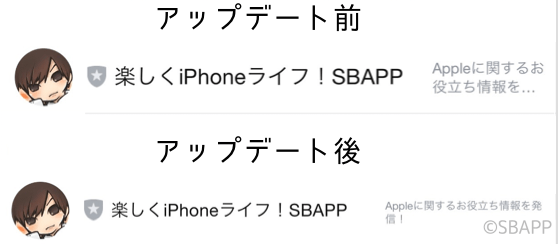
Dynamic Typeって何?
そもそも「Dynamic Type」自体が聞きなれない方も多いのではないでしょうか?
Dynamic TypeはiOSに用意されている設定の1つで、Dynamic Typeをサポートしているアプリの文字サイズを動的に変更することが出来る機能です。
標準アプリであれば「メール」や「メモ」などがDynamic Typeに対応しています。
アプリがDynamic Typeさえサポートしていれば、自分の読みやすい文字の大きさに自由に調整することが出来ます。
元の文字サイズに戻す2つの方法
アップデート前の文字サイズに戻すには2つの方法があります。
自分に適した方法を選択してください。
Dynamic Typeの反映をオフにする
今回サポートしたDynamic Typeの設定をLINEに適用させない方法です。
元の文字サイズに戻すのであれば、これが一番てっとり早いです。
「その他」→「設定」をタップ。
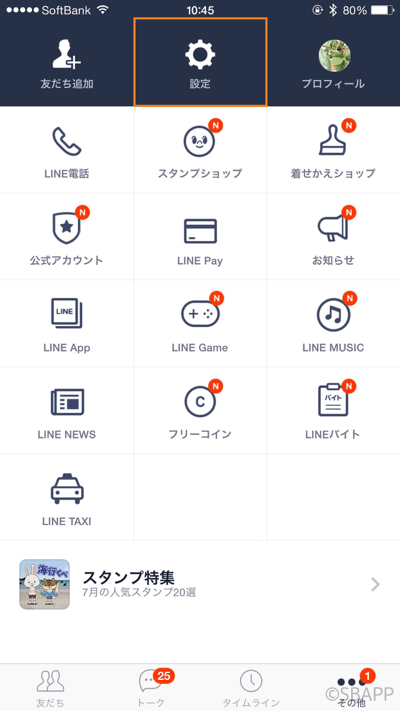
「トーク・通話」をタップ。
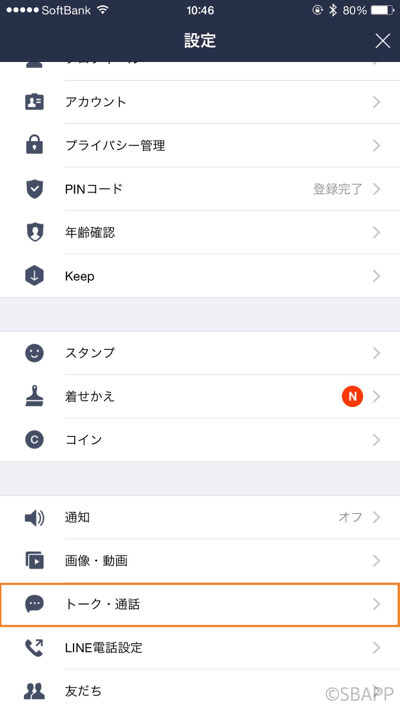
「フォントサイズ」をタップ。
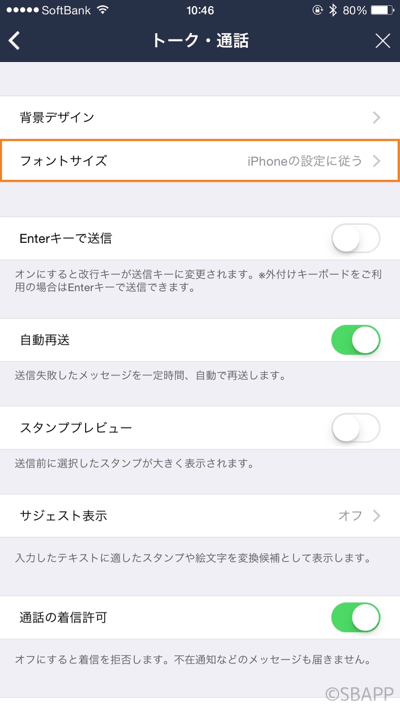
「iPhoneの設定に従う」のトグルをタップしてオフ(白色)にして、好みの文字サイズを選択した後に右上の「×ボタン」をタップして設定を閉じる。
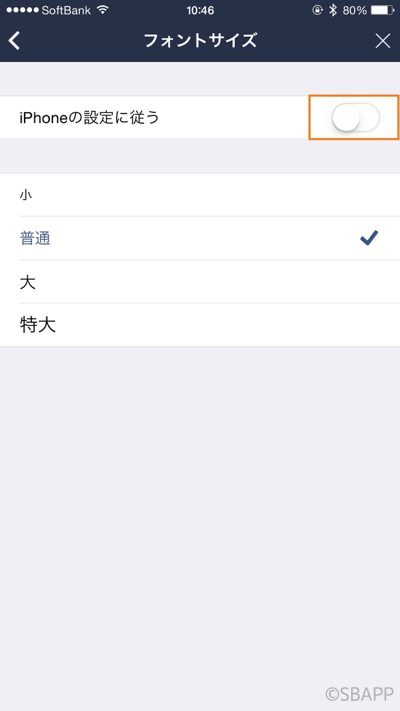
もし普通のフォントサイズでも小さいと感じるのであれば、大〜特大を選択してください。
Dynamic Typeの文字サイズを調整する
こちらはiOSのDynamic Typeの設定を変更して、Dynamic Type対応アプリの文字サイズを一律で変更する方法です。
ただし、LINE以外のDynamic Type対応アプリにも影響するので注意してください。
iPhoneの「設定」→「一般」→「アクセシビリティ」→「より大きな文字」のスライダを左右に調整する。
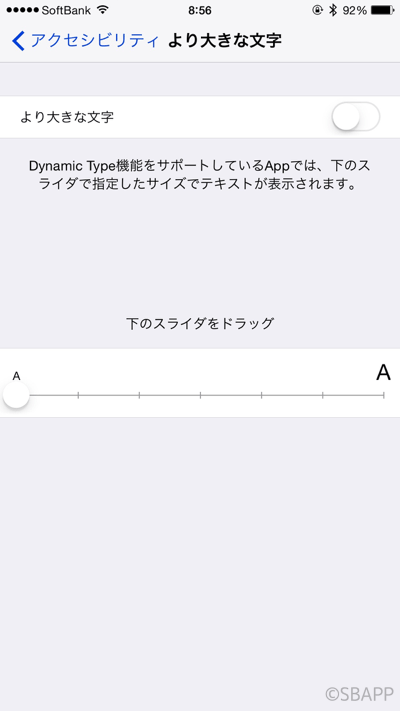
Dynamic Typeの設定変更後は、該当のアプリ(今回であればLINE)をホームボタンを2度押してマルチタスク画面からアプリを上にスワイプして終了させ、アプリを再起動する必要があります。
つぶやき

アップデートをして急に文字が小さいと驚きますよね。
もし身近な方に「文字が小さくなって見辛くなった」なんてお悩みの方がいれば、是非教えてあげてください。






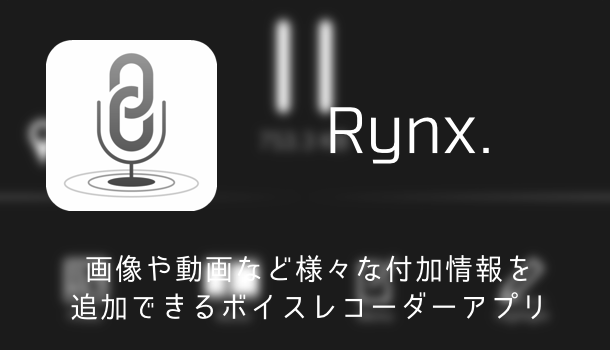
コメントを投稿する(承認後に反映されます)